自定义数据的上传与配置
重要:如果您目前使用的是 1.x 版本的 SDK,希望升级至 2.x 版本,请注意:您需要联系您的 GrowingIO 对接人,我们需要帮您开启后台 2.x 版本所对应功能。如果您直接集成 2.x 版本,而后台对应功能未开启的话,可能会造成数据丢失的问题。
如果您希望从目前使用的 1.x 版本升级至 2.x 版本,请参考此文档完成版本的升级。
如果您使用的1.x版本的SDK,请参考此文档进行自定义数据的上传和配置。
四种 “自定义数据” 上传方式
如您所知,您的APP或网页在集成了 GrowingIO 的 SDK 之后,它将会自动地为您采集一系列用户行为数据,并在 GrowingIO 分析后台供您制成数据分析报表。除上述的用户行为数据(或称为无埋点数据)之外,GrowingIO 还提供了多种 API 接口,供您上传一些自定义的数据指标及维度,他们包括:
上述的 “自定义事件” 在GrowingIO分析后台体现为一个 “指标”,而 ”事件级变量“、”页面级变量“、”转化变量“ 和 ”用户变量“ 均为 ”维度“。
如您需要,请参考本页内容,完成此类自定义数据的上传。
请注意,自定义事件的个数上限为500个,事件级变量的个数上限为100个(并非每个事件可附带100个变量,而是整个项目中只可以有100个事件级变量),页面级变量的个数上限为50个,转化变量的个数上限为10个,用户变量的个数上限为50个。“自定义数据” 上传步骤
总体流程
- 从数据需求出发,梳理指标、维度
- 在【管理】-【自定义事件与变量】中完成配置
- 在代码中完成 API 调用
- 数据校验
以下针对上述 4 个步骤进行详细说明。
第一步:从数据需求到具体 “指标+维度”
在GrowingIO上着手进行任何分析之前,首先要确定的一个问题是:如何设计“指标+维度”的体系?对于无埋点数据,我们通过圈选确定“指标”,而“维度”则由 GrowingIO 提供了数个预定义的维度。对于自定义数据,我们可以相对更自由地选择“指标+维度”的体系。
更具体的说,从一个实际场景出发,我们需要确定在分析中需要用到哪些量化的值,然后用什么样的维度来分解这些值。例如,对于电商在分析用户下单情况时,用户的下单量、下单金额就是我们需要量化的“指标”,而每个订单所含具体商品、商品分类、优惠券信息等就是“维度”。那么对于下单这件事,我们就可以这样设计 ”指标+维度“:
指标:
- 订单总量
- 订单总金额
维度:
- 商品ID/名称
- 商品SKU
- 优惠券名称
- 收货地址 ...
那么现在很明显了,订单总量与订单总金额这两个指标,需要用 ”自定义事件“ 来实现;商品ID/名称、优惠券名称等维度,则用 ”事件级变量“ 来实现。对于如何选用哪种自定义数据上传方式,请您进入本文第一节的几个链接了解他们的使用场景。
在设计“指标+维度”体系时可能需要注意:
Android、iOS 以及 Web 端不需要区分:对于这三端,可以只定义一个指标,而不需要分别对三端定义三个指标。举例来说,“订单总量”这个指标可以包含三端的总量,在 GrowingIO 平台分析时用预定义维度“网站/手机应用”或者“操作系统”就可以拆分三端分别的量。考虑到自定义事件和事件级变量均有最大个数上限,不建议拆分三端而占用事件数。
“自定义事件”无法用于创建复合指标,也无法被“页面级变量”创建的维度分解。
“转化变量”创建的维度,只能够分解用“自定义事件”创建的指标,不能够分解无埋点指标(圈选得到的指标)。
第二步:在 ”打点管理“ 中完成配置
当我们完成 ”指标+维度“ 的设计之后,请勿直接开始代码的部署,需要先到 GrowingIO 后台找到【管理】-【自定义事件与变量】功能,在其中完成对应的配置。
事件级变量配置:
对每一个事件级变量,建议您在配置之前,先按下表列出配置细项,其中
- 变量名称 ==> GrowingIO 后台维度名称
- 变量描述 ==> 可选,仅作备注使用
- 变量标识符 ==> 此变量在代码中的标识,可以为英文、下划线和数字,大小写敏感
- 类型 ==> 可以是字符串或数值(注意:只有在您希望对此事件级变量进行运算时,才需选择数值类型。其他情况建议您优先选择字符串类型。因为一旦选择数值类型,此变量便会作为一个运算项,而无法再图表中展示)

将上面列好的配置,填入事件级变量配置界面,如下图:

点击确定,即完成了事件级变量的配置。
自定义事件配置:
对于每一个自定义事件,建议您在配置之前,先按下表列出配置细项,其中
- 名称 ==> GrowingIO 后台指标名称
- 描述 ==> 可选,仅作备注使用
- 标识符 ==> 此事件在代码中的标识,可以为英文、下划线和数字,大小写敏感
- 事件级变量 ==> 此事件下属的事件级变量
- 类型 ==> 计数器(递增1)或数值(递增任意值)。当您的事件是计“次数”时,请选用“计数器”类型;当您的事件是计“金额”、“数量/个数”等任意累加值时,请选用“数值”类型。 例如“订单金额”这个自定义事件,就需要选用“数值”类型。

将上面列好的配置,填入自定义事件配置界面,如下图:
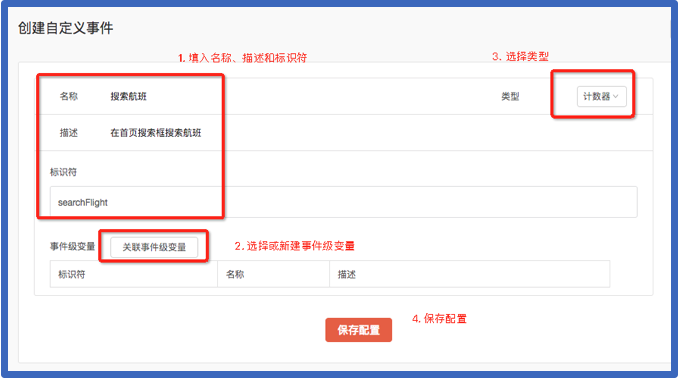
点击保存配置,即完成了自定义事件的配置。
页面级变量配置:
对于每一个页面级变量,建议您在配置之前,先按下表列出配置细项,其中
- 变量名称 ==> GrowingIO 后台维度名称
- 变量描述 ==> 可选,仅作备注使用
- 变量标识符 ==> 此变量在代码中的标识,可以为英文、下划线和数字,大小写敏感

将上面列好的配置,填入页面级变量配置界面,如下图:

点击确定,即完成了页面级变量的配置。
转化变量配置:
对于每一个转化变量,建议您在配置之前,先按下表列出配置细项,其中
- 变量名称 ==> GrowingIO 后台维度名称
- 变量描述 ==> 可选,仅作备注使用
- 变量标识符 ==> 此变量在代码中的标识,可以为英文、下划线和数字,大小写敏感
- 归因方式 ==> 转化归因的算法,可为最初、最近或线性(具体解释请参考转化变量介绍);归因方式选定后,不建议修改,因为修改归因方式会导致修改前的所有数据失效
- 失效 ==> 转化变量的失效时间(具体解释请参考转化变量介绍)

将上面列好的配置,填入转化变量配置界面,如下图:
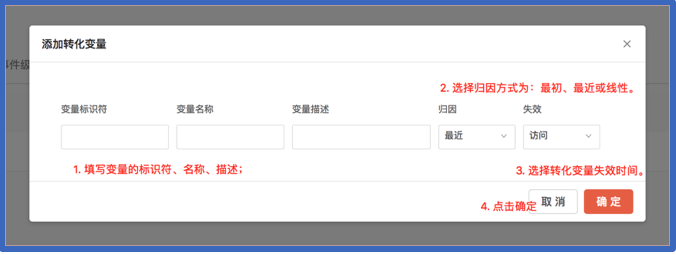
点击确定,即完成了转化变量的配置。
用户变量配置:
对于每一个用户变量,建议您在配置之前,先按下表列出配置细项,其中
- 变量名称 ==> GrowingIO 后台维度名称
- 变量描述 ==> 可选,仅作备注使用
- 变量标识符 ==> 此变量在代码中的标识,可以为英文、下划线和数字,大小写敏感
- 归因方式 ==> 用户变量归因的算法(具体解释请参考用户变量介绍)
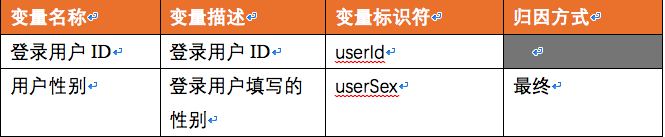
将上面列好的配置,填入用户变量配置界面,如下图:
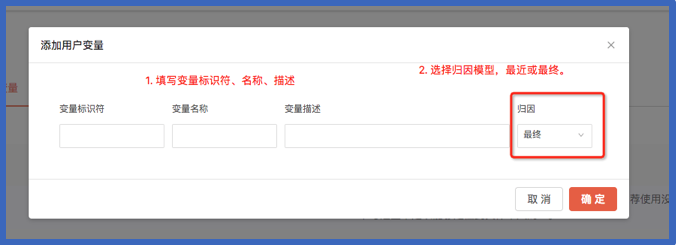
点击确定,即完成了用户变量的配置。
注意: 除登录用户ID外其他的用户变量需要按以上截图形式配置,登录用户ID已为您配置好,您只需按下图开启即可。此处一定需要开启,否则用户变量即便上传了也是无效的。

第三步:代码部署
在完成了配置后,即可在代码中完成以上设计的 “自定义事件和变量” 的部署。具体的说,就是调用 GrowingIO 提供的API接口,上传数据。
第四步:数据校验
在完成了【管理】-【自定义事件与变量】的配置,以及代码实施后,我们当然需要对数据是否成功上传进行校验。校验工作分为两步完成。
数据校验第一步:本地开发环境校验
GrowingIO 提供了 SDK debug 模式以及 debug 工具,来帮助您完成数据的校验。
log 中自定义数据的关键字
- 在 cstm 条目中,可以看到上传的 “自定义事件+事件级变量” 数据
- 在 pvar 条目中,可以看到上传的 “页面级变量” 数据
- 在 evar 条目中,可以看到上传的 “转化变量” 数据
- 在 ppl 条目中,可以找到 “用户变量” 对应的数据
1. Web 端
对 Web 端的开发者,GrowingIO 提供了 Chrome 浏览器插件形式的 debug 工具,请在这里下载安装。
debug 工具的工作界面如下图:

2. 移动端
对移动端的开发者,GrowingIO 的 SDK 提供了 debug 模式,在 SDK 初始化代码中可以找到。如下图:
Android:
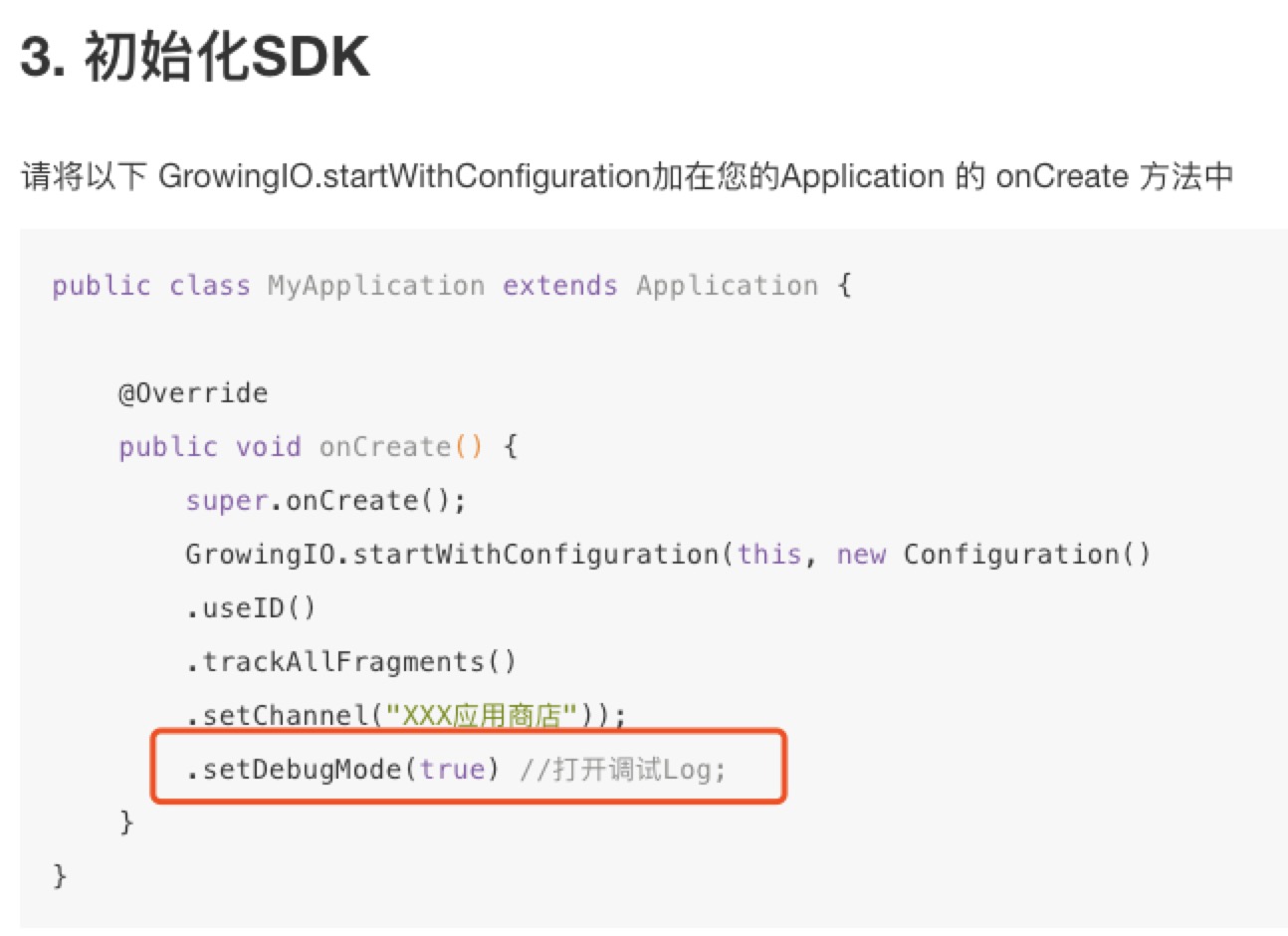
注:如果您 Android 的包添加了截图中代码仍无法打印出 GrowingIO 相关 log 的话,请在GrowingIO.startWithConfiguration()方法后,添加:GConfig.DEBUG = true;
iOS:
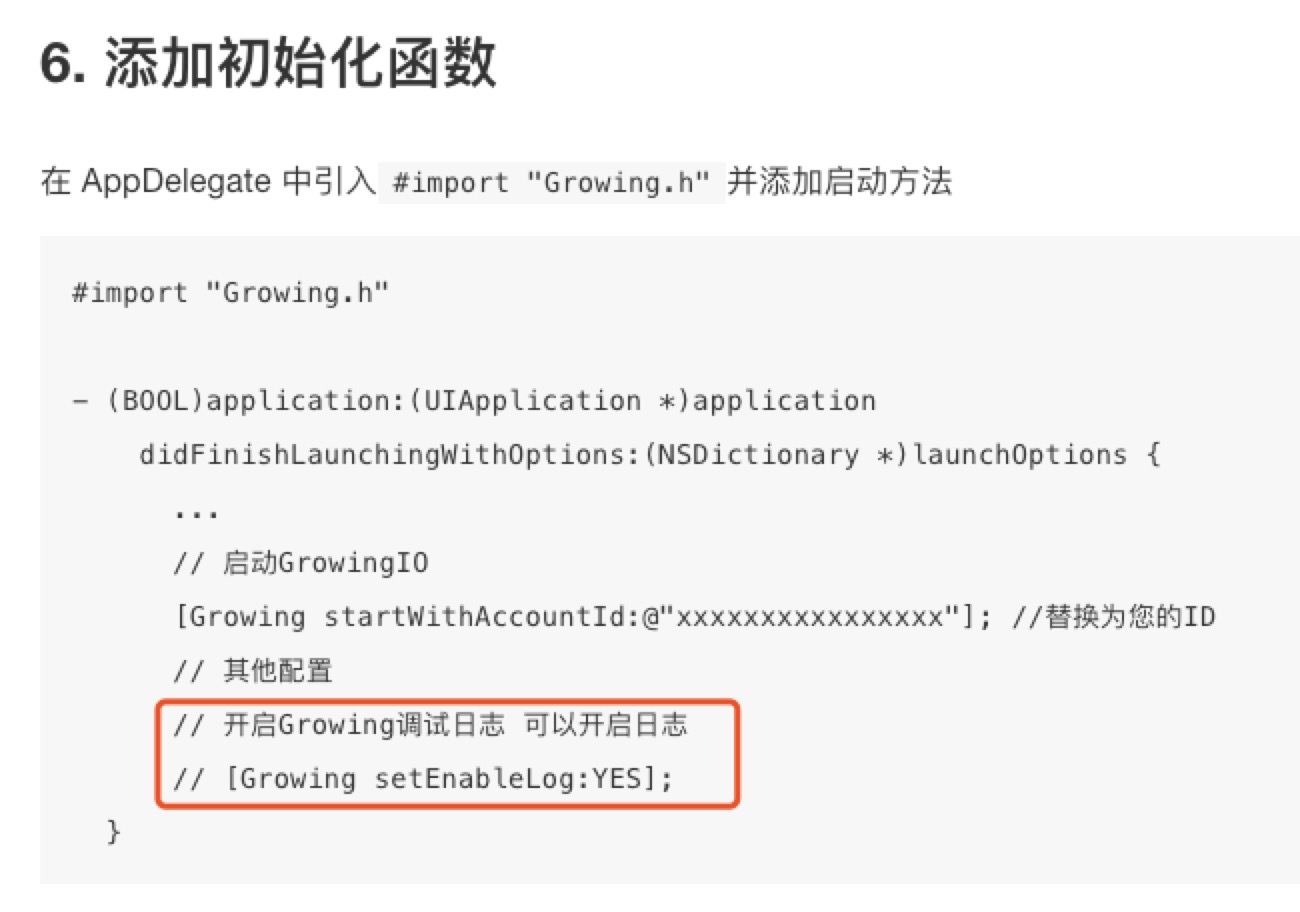
开启 debug 模式后,您需要在app上触发一下打点事件,在打出的log里搜索上述关键字就能找到对应自定义事件&变量上传的数据。
数据校验第二步:GrowingIO 后台图表验证
在 GrowingIO 分析后台,找到 “单图” - “新建事件分析”,然后在图表中选择您设计好的 “指标+维度”,查看是否有数据。当然,您需要首先确保您的自定义事件或变量确实有被触发。
至此,您已经完成了 “自定义数据” 的上传,如您在配置或添加代码中有任何疑问,请联系您的客户成功经理咨询,或在工单系统中反馈问题。谢谢。
注意:自定义事件及变量的分析应用范围
自定义事件与变量能够帮助我们收集到更多行为及业务数据,在 GrowingIO 的可视化平台中,它们也拥有不同的应用范围。
- “自定义事件”创建的指标:与无埋点指标应用无太大区别,可用于单图、漏斗、留存、用户分群等分析工具。但无法用于创建复合指标。
- “页面级变量”创建的维度:可用于单图。只可以分解此变量所在页面上的无埋点指标,不可以分解任何其它指标。
- “转化变量”创建的维度:可用于单图。只可以分解用自定义事件创建的指标,不可以分解无埋点指标。并且由于转化归因按自然天计算归因,因此时间粒度只可以选择天或者大于天的粒度。
- “用户变量”创建的维度:可用于单图、漏斗、留存、用户分群等分析工具。